在现代社会中手机已经成为我们生活中不可或缺的工具之一,而随着手机功能的不断升级,如今我们甚至可以通过手机在线编辑表格,进行各种文档的编辑和制作。尤其是手机excel文档的在线编辑方法,让我们可以随时随地进行数据处理和表格制作,极大地方便了我们的工作和生活。接下来让我们一起探讨一下手机在线编辑表格的制作方法吧!
手机excel文档在线编辑方法
具体方法:
1.打开手机微信,在顶部点击【搜索】图标。
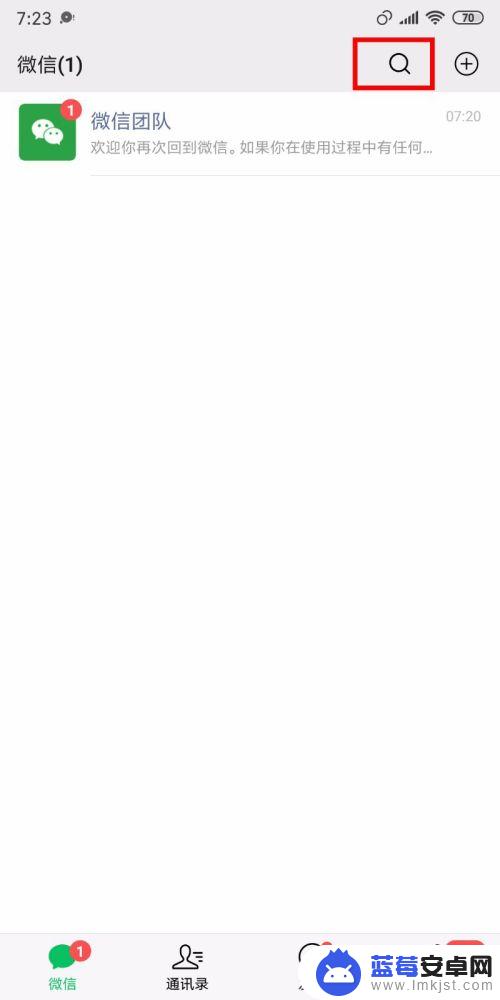
2.搜索【腾讯文档】后,点击搜索列表中的第一个【腾讯文档小程序】。
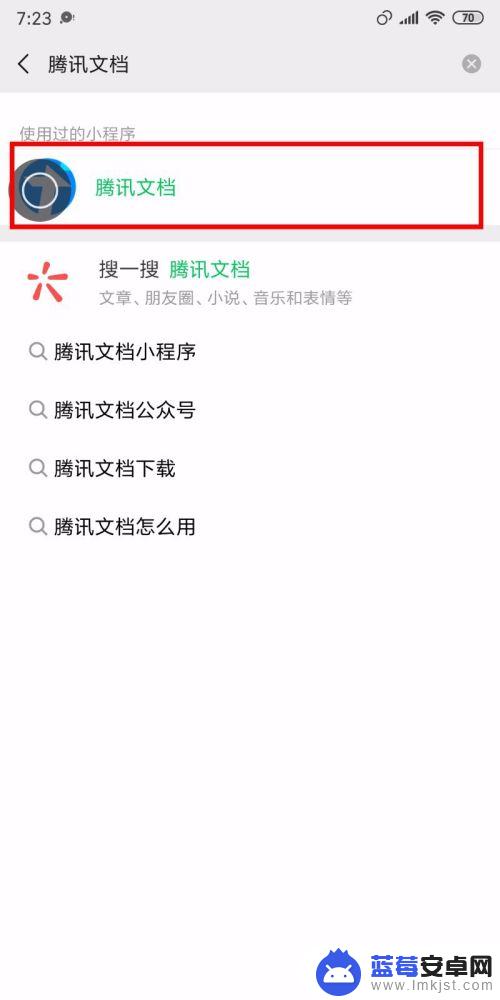
3.进入文档中后,点击右下角的【+号图标】创建文档。
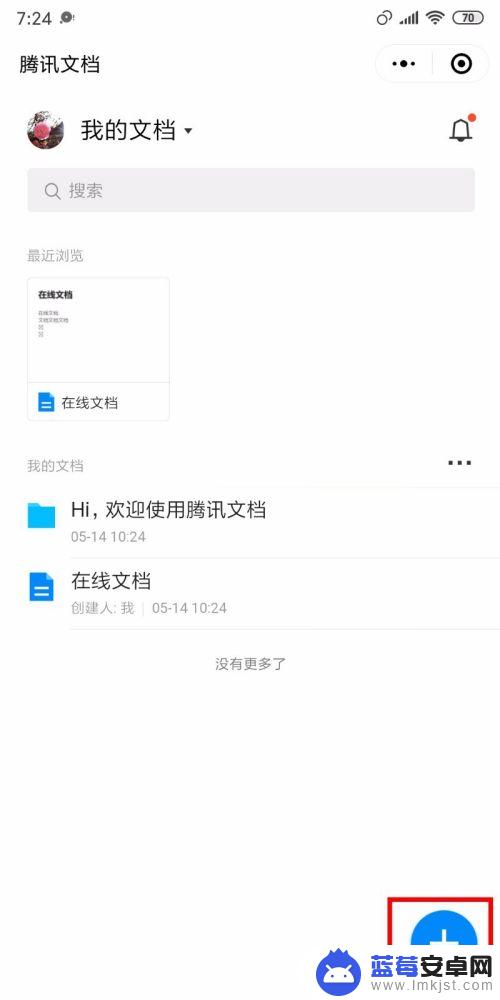
4.点击后在底部出现的窗口中点击中间的【在线表格】。
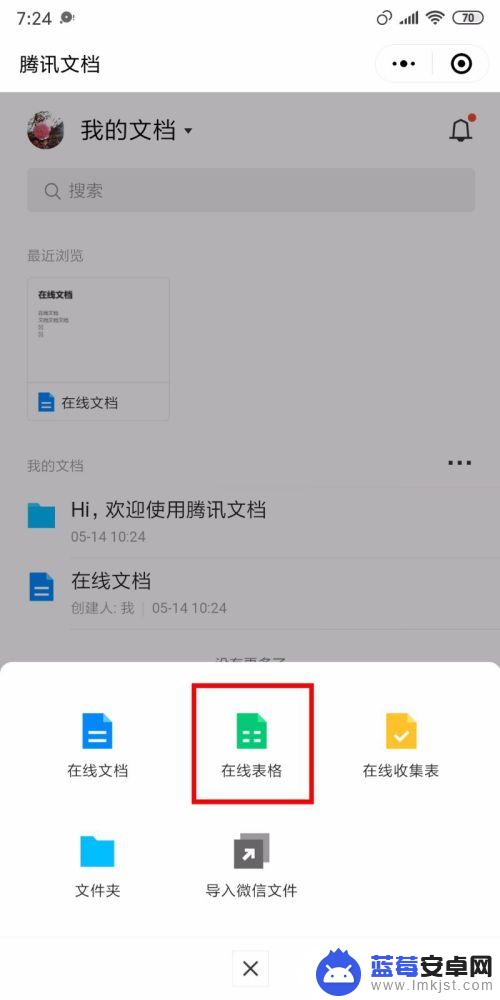
5.可以看到后默认的表格模板,点击想要使用的模板可以去编辑。如果想创建一个空白的【表格】,点击【+号】去创建空白表格。
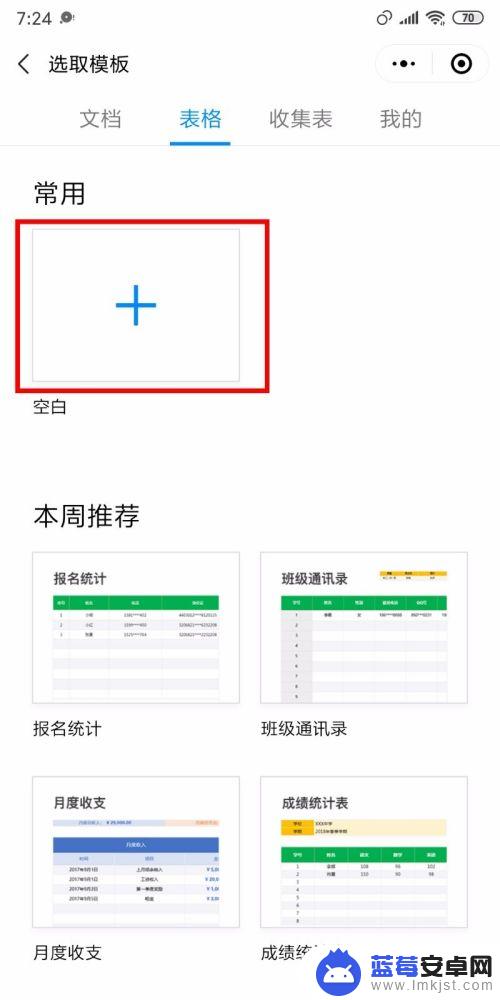
6.进入表格后,可以去输入自己要创建的表格内容。输入后可以看到底部会出现【自动保存】的提示。在左上角可以快速输入【表格名称】。
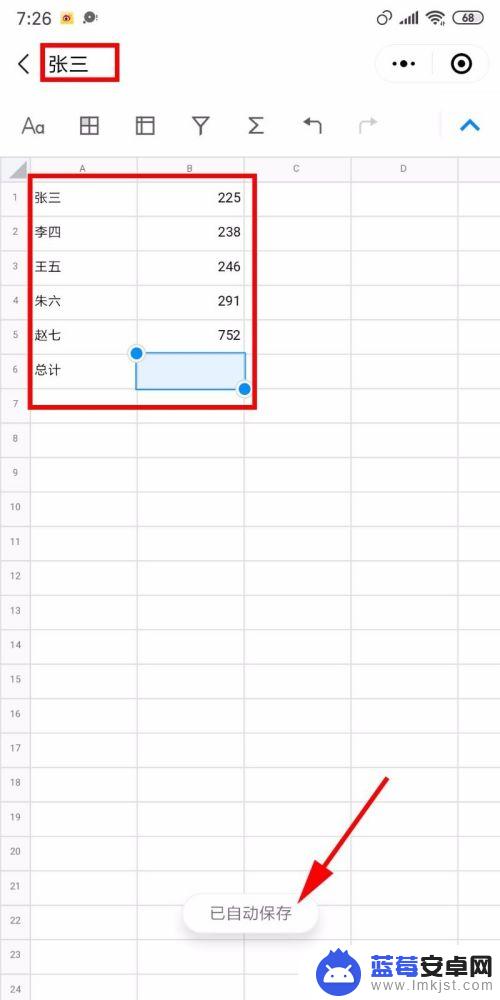
7.如果下算【总计】,可以输入公式【=SUM(B1:B5)】。也就是B1各到B5格所有数字的总和。
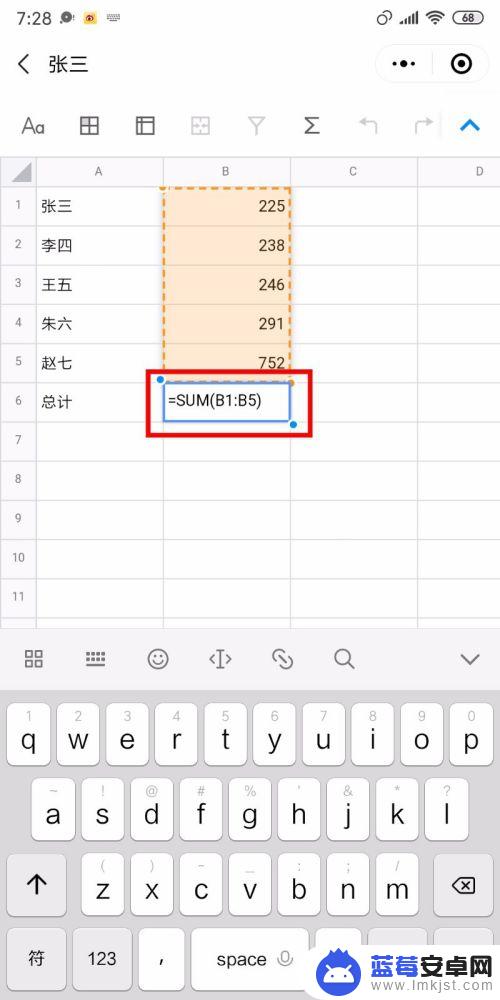
8.点击其他空白格子后可以看到表格的总和就算出来了。
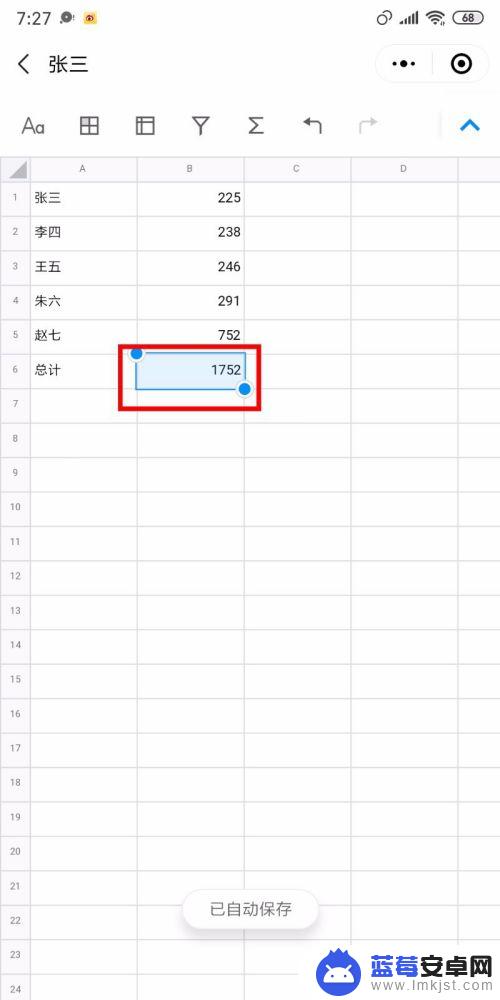
9.下次再进入腾讯文档后就可以看上之前编辑的表格了,点击进入还可以继续编辑。是不是很方便呢?
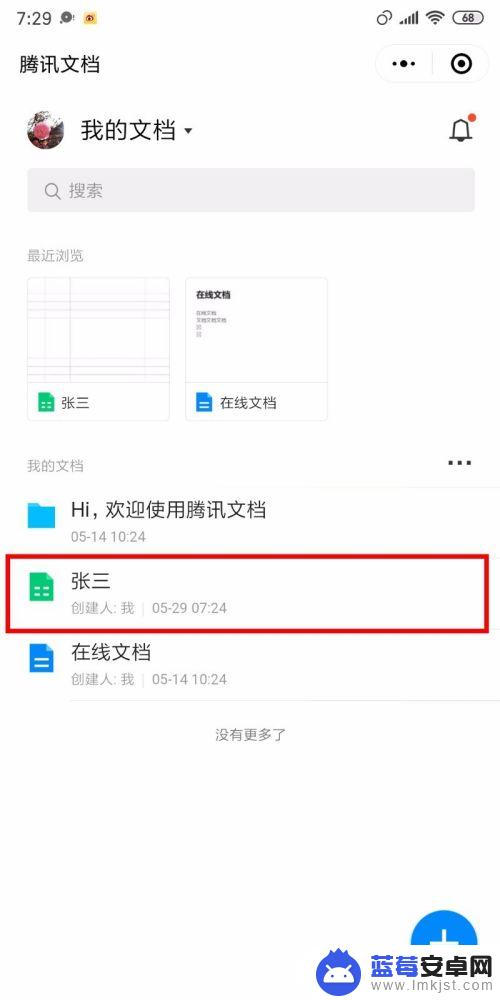
以上是关于如何制作手机在线编辑表格的全部内容,如果有遇到相同情况的用户,可以按照小编的方法来解决。












